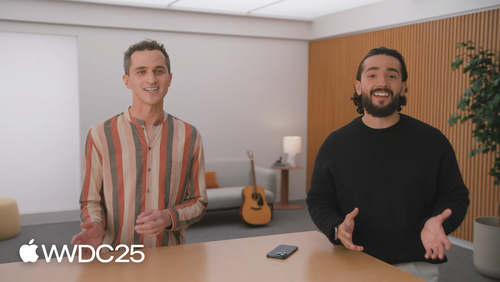了解如何在 visionos app 中播放沉浸视频。我们将介绍各种沉浸感十足的渲染模式、查看支持这些模式的框架,并讲解如何在你的 app 中渲染沉浸视频。为了充分利用好本次视频,我们建议你先观看 wwdc25 讲座“探索 visionos 的视频体验”。
此文章由AI生成,可能存在错误,如有问题,请联系djs66256@163.com
支持 visionOS App 播放沉浸视频
随着 visionOS 的不断发展,开发者现在可以利用多种框架在应用中实现沉浸式视频播放体验。本文将详细介绍如何在 visionOS 26 中通过 Quick Look、AVKit 和 RealityKit 支持沉浸式视频播放,并探讨相关技术实现和最佳实践。
介绍
在 visionOS 26 中,Apple 引入了多种新的沉浸式媒体配置文件,包括 Apple Projected Media Profile (APMP) 和 Apple 沉浸视频。这些新特性为开发者提供了丰富的工具集,以创建引人入胜的沉浸式视频体验。Quick Look、AVKit 和 RealityKit 是三个主要框架,它们各自适用于不同的场景需求:从快速预览到完全自定义的沉浸式播放。
接下来的内容将分为几个部分:首先回顾支持的视频配置文件,然后逐步讲解如何使用 Quick Look 和 AVKit 实现沉浸式视频播放,最后深入探讨如何通过 RealityKit 创建高度定制化的沉浸体验。
visionOS 26 中支持的视频配置文件
visionOS 26 支持多种视频配置文件,涵盖了从传统的 2D 和 3D 视频到更具沉浸感的 Apple Projected Media Profile(包括 180°、360° 和宽视场视频)以及 Apple 沉浸视频。不同类型的视频配置文件各有特点,例如 APMP 提供了广泛的沉浸视角选择,而 Apple 沉浸视频则专注于极致的沉浸体验。
为了充分利用这些视频配置文件,开发者需要根据应用的需求选择合适的框架。Quick Look 适合快速呈现媒体内容;AVKit 提供了一致且增强的播放控制功能;而 RealityKit 则专为需要高度定制化体验的应用设计,例如游戏环境中的视频播放。
Quick Look 中的沉浸视频播放
Quick Look 在 visionOS 26 中得到了显著增强,能够支持空间照片和视频的展示。QLPreviewController API 可用于在一个应用程序窗口或模态展示风格中预览媒体,同时支持 Apple 沉浸视频和 APMP 配置文件。
对于已经实现了 Quick Look API 的应用,所有新支持的沉浸式媒体配置文件将自动生效。开发者可以通过 WWDC 相关视频进一步了解如何实现 QLPreviewController 和 PreviewApplication API,从而提升应用的沉浸式媒体支持能力。
使用 AVKit 进行沉浸视频播放
AVKit 在 visionOS 26 中新增了对沉浸式视频播放的支持,通过 AVExperienceController API 可以实现向新沉浸体验的过渡。开发者可以选择使用 Expanded 或 Immersive 体验模式来满足不同需求。
自动过渡与手动控制
在 Expanded 模式下,AutomaticTransitionToImmersive 属性允许开发者控制是否自动切换到沉浸体验。以下代码展示了如何禁用自动过渡并手动管理沉浸体验:
1 | import AVKit |
手动转换到沉浸模式
要显式地转换到沉浸模式,开发者可以使用 configuration.placement API 来指定沉浸式视频播放的位置。以下代码演示了如何通过指定目标窗口场景完成这一操作:
1 | import AVKit |
此外,AVExperienceController 的委托协议提供了灵活的状态管理方法,例如 didChangeAvailableExperiences 和 prepareForTransitionUsing,使开发者能够精确控制沉浸式体验的过渡过程。
舒适缓解检测
沉浸式视频可能会因显著的摄像机运动导致观众不适。为解决这一问题,visionOS 26 在 Quick Look 和 AVKit 中引入了舒适缓解检测功能,能够自动检测高运动并降低沉浸水平。用户还可以通过设置应用调整相关选项,确保播放行为符合个人偏好。
RealityKit 中的自定义播放
对于需要更高定制化程度的应用,RealityKit 提供了强大的工具集来渲染和管理沉浸式视频播放。其核心组件 VideoPlayerComponent 能够根据当前 AVPlayer 的内容动态生成网格和材质,从而简化开发流程。
渐进沉浸模式
在 RealityKit 中,渐进沉浸模式是一种全新的 API,允许用户通过数码表冠调整沉浸级别,从而在享受视频的同时保持与周围环境的联系。以下代码展示了如何在门户模式下渲染 180° 视频:
1 | import AVFoundation |
如果希望切换到渐进沉浸模式,只需将 desiredImmersiveViewingMode 设置为 .progressive,并在 SwiftUI 场景中使用 ImmersiveSpace 包装视图:
1 | import AVFoundation |
空间视频渲染
RealityKit 还支持空间视频的原生播放,并提供完全空间样式的渲染选项。通过设置 desiredSpatialVideoMode 属性,开发者可以灵活选择渲染方式。例如,以下代码展示了如何在门户模式下渲染空间视频:
1 | import AVFoundation |
若需进一步扩展视频至全沉浸模式,可将 desiredImmersiveViewingMode 设置为 .full 并移除缩放操作:
1 | import AVFoundation |
结论
通过 Quick Look、AVKit 和 RealityKit,开发者可以在 visionOS 应用中实现丰富多样的沉浸式视频播放体验。无论是快速预览还是深度定制,Apple 提供的工具集都为开发者创造了无限可能。建议开发者进一步探索相关文档和示例代码,以充分发挥这些框架的潜力。
相关视频
了解 Apple 沉浸视频技术
了解 Apple Projected Media Profile
探索 visionOS 的视频体验
空间网页的新功能
深入探究空间容器和沉浸式空间
使用 RealityKit 增强你的空间计算 App